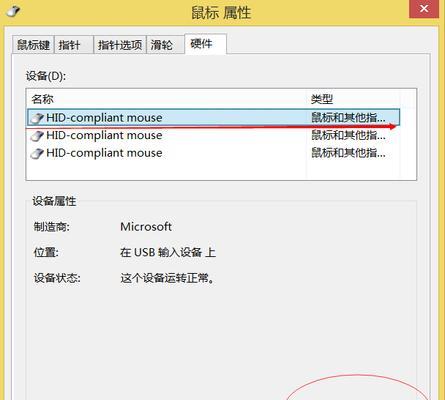在使用电脑过程中,鼠标是必不可少的工具,而鼠标滚动轮的作用尤为重要,可以方便地进行页面上下滚动。然而,有时候我们可能会遇到鼠标滚动轮失灵的情况,这给我们的使用带来了很大的不便。本文将介绍一些修复鼠标滚动轮不灵问题的有效方法,帮助您解决这一问题。
一、清理鼠标滚动轮周围的灰尘和脏物
长时间使用鼠标后,鼠标滚动轮周围可能会积累灰尘和脏物,导致滚动不灵。可以使用软毛刷或棉签轻轻地清理鼠标滚动轮周围的区域,将积累的灰尘和脏物清除干净。
二、检查鼠标驱动程序是否有问题
有时候,鼠标滚动轮不灵可能是由于鼠标驱动程序出现问题所致。可以在电脑的设备管理器中找到鼠标驱动程序,右击选择更新驱动程序,或者卸载后重新安装最新的鼠标驱动程序来解决问题。
三、调整鼠标滚动速度和灵敏度
如果鼠标滚动轮滚动不灵敏,可以尝试调整鼠标滚动速度和灵敏度。在计算机的控制面板或鼠标设置中,可以找到鼠标设置选项,根据个人喜好适当地调整滚动速度和灵敏度,以改善滚动轮的使用体验。
四、更换鼠标滚动轮
如果经过清洁和调整后鼠标滚动轮仍然不灵,可能是滚动轮本身出现了问题。可以考虑更换鼠标滚动轮,或者将整个鼠标更换为新的。
五、检查鼠标滚动轮的连接线是否松动
有时候,鼠标滚动轮不灵可能是因为连接线松动所致。可以检查鼠标滚动轮与电脑之间的连接线是否牢固,如果有松动,可以重新插入或更换连接线来解决问题。
六、卸载冲突的软件或插件
某些软件或插件可能会与鼠标的正常使用发生冲突,导致滚动轮不灵。可以尝试卸载最近安装的软件或插件,并重新启动计算机,看是否能够解决问题。
七、重启电脑
有时候,电脑系统的临时故障可能导致鼠标滚动轮不灵。可以尝试简单地重启电脑,以清除临时故障,看是否能够恢复滚动轮的正常使用。
八、检查鼠标滚动轮是否被设置为禁用状态
在某些情况下,鼠标滚动轮可能被设置为禁用状态,导致无法滚动。可以在电脑的鼠标设置或控制面板中查看鼠标属性,确保滚动轮没有被禁用。
九、使用其他鼠标进行测试
为了确定是鼠标滚动轮本身的问题还是与电脑相关的问题,可以尝试使用其他鼠标进行测试。如果其他鼠标可以正常滚动,那么可以确认是原鼠标滚动轮出现了问题。
十、更新操作系统
有时候,电脑系统的更新可能会修复一些已知的问题,包括鼠标滚动轮不灵的问题。可以尝试更新操作系统,以获得最新的修复和改进。
十一、查找并修复系统错误
电脑系统中的错误或损坏文件可能导致鼠标滚动轮不灵。可以使用系统自带的故障排除工具,如Windows系统的“系统文件检查器”(sfc/scannow命令),来查找并修复系统错误。
十二、清理电脑内存
过多的运行程序和占用内存的任务可能导致电脑反应迟缓,从而影响鼠标滚动轮的使用。可以关闭一些不必要的后台程序和任务,以释放内存资源,提高电脑的运行速度。
十三、重装操作系统
如果经过多种尝试后仍然无法解决鼠标滚动轮不灵的问题,可以考虑重装操作系统。重新安装操作系统可以清除系统中的各种问题和错误,使鼠标滚动轮恢复正常使用。
十四、寻求专业维修服务
如果以上方法都无法解决鼠标滚动轮不灵的问题,可能是鼠标硬件本身出现了故障。这时候,可以寻求专业的电脑维修服务,让专业人员对鼠标进行修复或更换。
十五、预防鼠标滚动轮不灵问题发生的方法
为了避免鼠标滚动轮不灵的问题发生,可以定期清洁鼠标、保持电脑系统的更新、避免与鼠标相关的冲突软件安装等。预防措施可以减少鼠标滚动轮不灵问题的发生频率。
鼠标滚动轮不灵是一个常见的问题,但通过清理、调整设置、更换硬件等方法,我们可以解决这一问题。选择适合自己的方法,并在预防措施上下功夫,能够让我们的鼠标滚动轮始终保持正常使用。